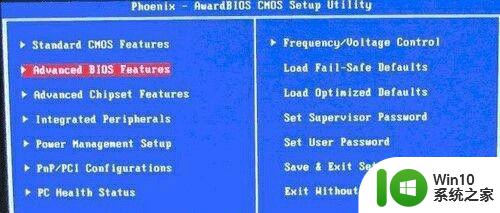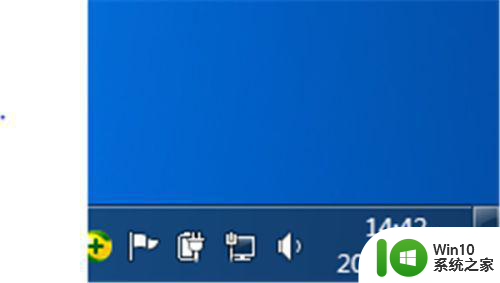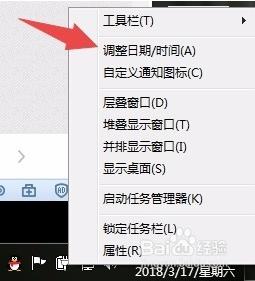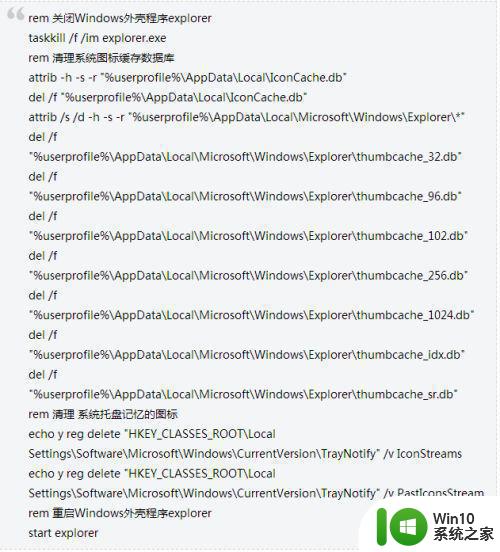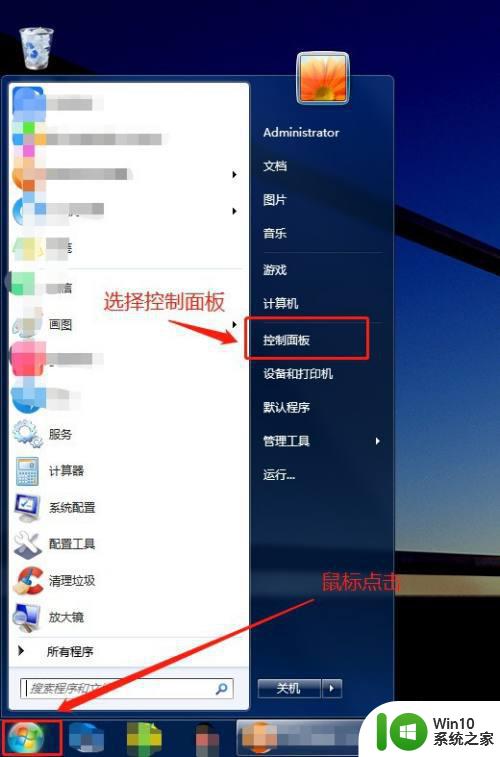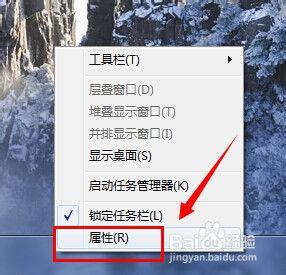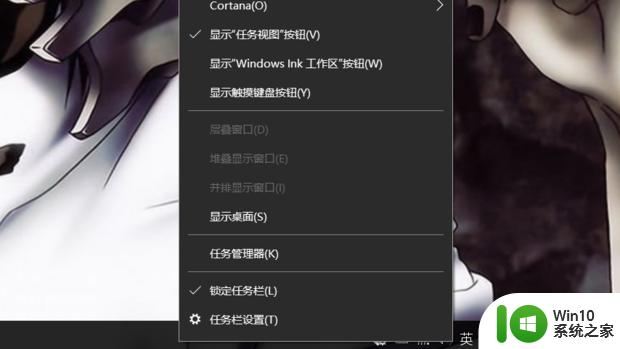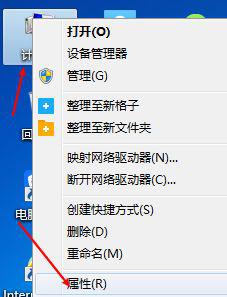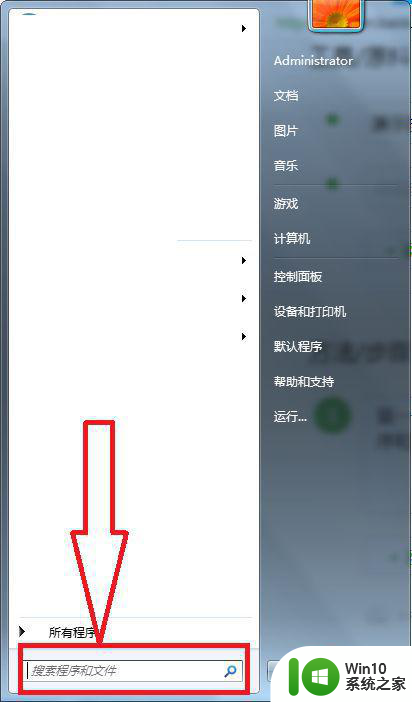win7系统右下角显示cpu温度怎么设置 win7系统如何设置右下角显示CPU温度
在使用Win7系统时,想要在右下角显示CPU温度是一个常见的需求,为了实时监控CPU的温度,可以通过安装一款专门的软件来实现。在Win7系统中设置右下角显示CPU温度,可以帮助用户及时了解CPU的工作状态,避免因过热而造成的系统性能下降或损坏。接下来我们将介绍如何在Win7系统中设置右下角显示CPU温度的方法。
解决方法:
1、百度搜索下载everest,打开后点击文件菜单--设置。
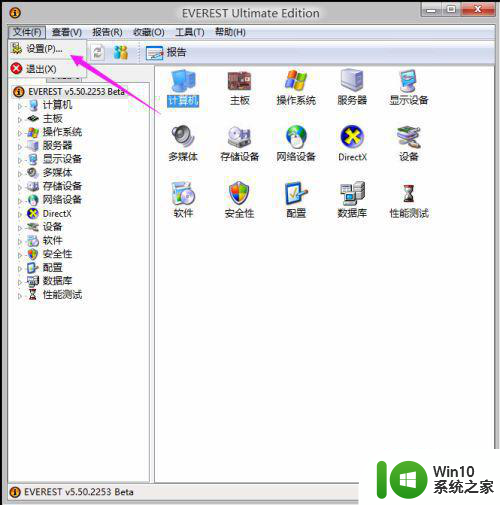
2、在跳出的窗口中选择:任务通知区域,这时右边会显示可以显示在任务栏的硬件信息。
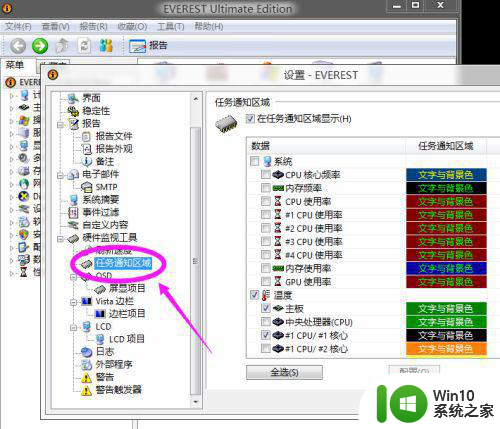
3、此例中我们选择4个:主板,cpu核心1,GPU二极管,硬盘,当然你也可以选择其它参数尝试下。
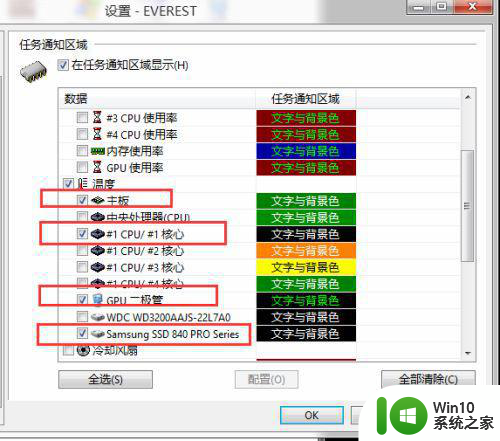
4、确定之后可以看到在任务栏上出现了4个数值,分别代表我们上一步选择的硬件的信息。
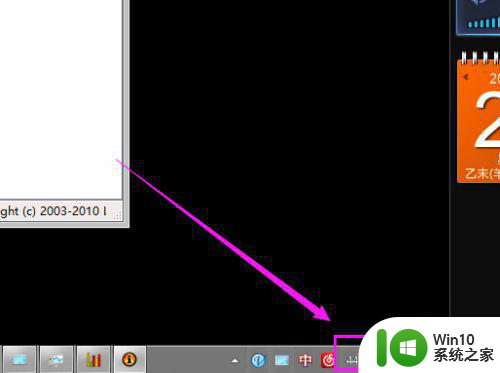
5、如果觉得颜色不搭配可以进行文字和背景颜色的调整。
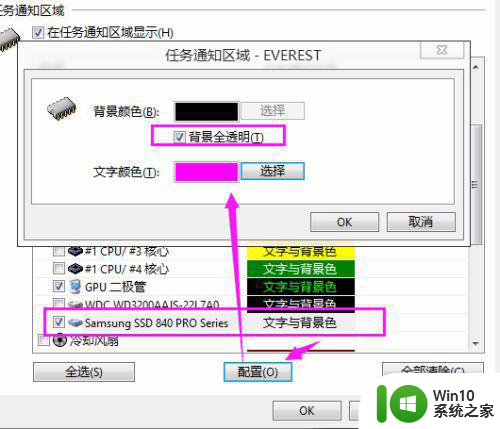
6、同时也可以通过鼠标拖动数值图标来排列顺序(只限于win7+)。
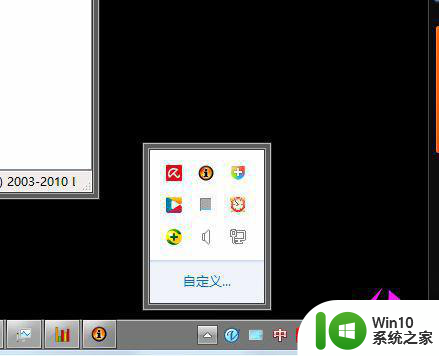
7、如果不想显示这些硬件信息,可以右键点击 关闭图标,需要显示的时候重新在设置中打勾即可,颜色等配置信息不会改变。
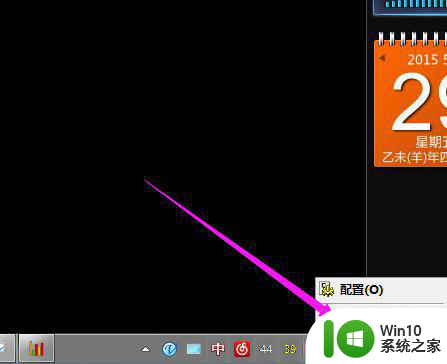
以上就是关于win7系统右下角显示cpu温度怎么设置的全部内容,有出现相同情况的用户就可以按照小编的方法了来解决了。